Hỗ trợ tư vấn
Tư vấn - Giải đáp - Hỗ trợ đặt tài liệu
Mua gói Pro để tải file trên Download.vn và trải nghiệm website không quảng cáo
Tìm hiểu thêm » Hỗ trợ qua ZaloĐôi khi gặp những trang web rất dài mà bạn lại muốn chụp ảnh màn hình để tham khảo khi không có Internet, nhưng lại không biết làm thế nào? Yên tâm tiện ích mở rộng Webpage Screenshot cho trình duyệt Cốc Cốc sẽ giúp bạn làm được điều đó một cách dễ dàng.
Webpage Screenshot có thể chụp lại bất cứ trang web nào thành tập tin hình ảnh nhanh chóng chỉ với vài thao tác rất đơn giản. Mời bạn tham khảo bài viết dưới đây để biết cách chụp toàn bộ trang web trên trình duyệt Cốc Cốc:
Bước 1: Mở trình duyệt Cốc Cốc lên, nhấn vào biểu tượng Cốc Cốc ở góc trên cùng bên trái màn hình, chọn Cài đặt.
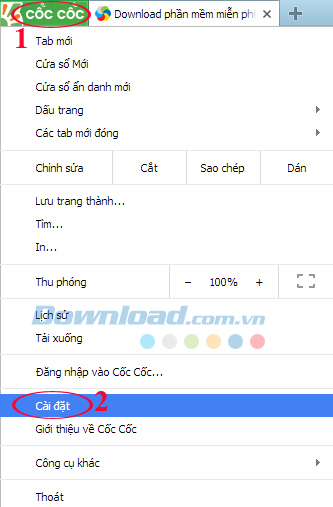
Bước 2: Cửa sổ tiếp theo xuất hiện nhấn vào thẻ Tiện ích, kéo xuống phía dưới cùng nhấn vào Tải thêm tiện ích.
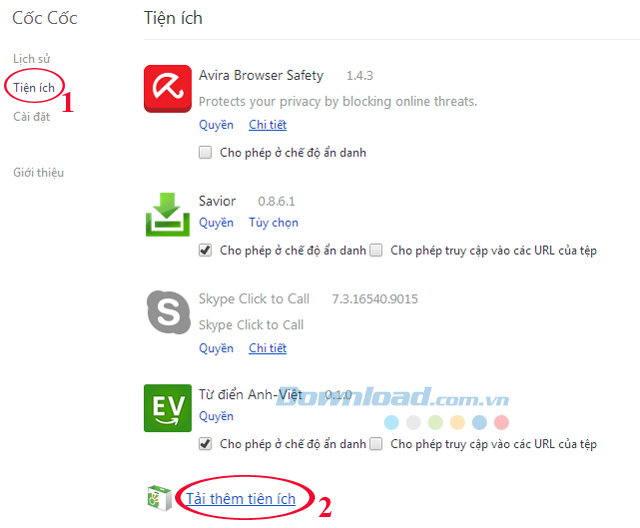
Các tiện ích đã cài trên Cốc Cốc
Bước 3: Gõ từ khóa Webpage Screenshot vào ô tìm kiếm, kết quả tìm kiếm sẽ được liệt kê ở phía bên phải màn hình, tìm tới tiện ích mở rộng Webpage Screenshot nhấn vào nút Miễn phí ở cuối dòng tiện ích đó.
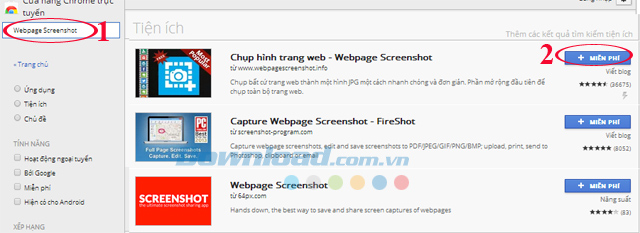
Cài thêm tiện ích Webpage Screenshot vào Cốc Cốc
Bước 4: Ngay sau đó sẽ có cửa sổ xác nhận bạn có muốn thêm Webpage Screenshot vào trình duyệt Cốc Cốc hay không? Nhấn Thêm để đồng ý thêm tiện ích mở rộng này vào trình duyệt Cốc Cốc.
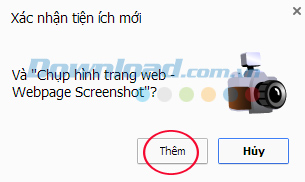
Bước 5: Lúc này sẽ xuất hiện biểu tượng máy ảnh ở góc trên cùng bên phải màn hình (như trong hình dưới). Nhấn vào biểu tượng máy ảnh sẽ xuất hiện một số tùy chọn sau:
Hãy lựa chọn sao cho phù hợp với nhu cầu, ở đây chúng ta chọn Chỉ trang đang thấy trên màn hình tức là chụp lại vùng mà chúng ta thấy hiển thị trên màn hình thôi.
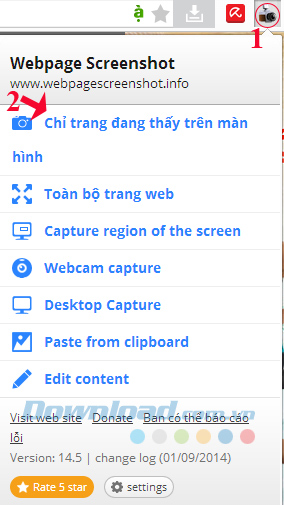
Sử dụng Webpage Screenshot trên Cốc Cốc
Bước 6: Cửa sổ Xác nhận quyền xuất hiện, nhấn vào Cho phép để chụp ảnh màn hình.
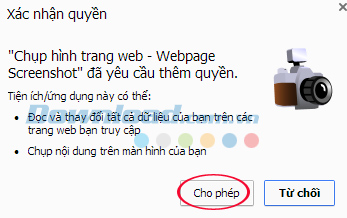
Bước 7: Tại đây bạn có thể chỉnh sửa ảnh chụp màn hình trước khi lưu lại. Bạn có thể cắt, xén, xoay, lật, tô vẽ... vào ảnh vừa chụp được.

Bước 8: Cuối cùng bạn hãy lưu lại ảnh chụp màn hình. Tiện ích này hỗ trợ lưu ảnh thành URL, lưu về máy, in trực tiếp thông qua máy in. Còn nếu muốn chia sẻ trực tuyến thì nhấn vào More bạn sẽ có thêm lựa chọn chia sẻ ảnh qua: Google Drive, Facebook, Evernote, Twitter, Google+, Pinterest...
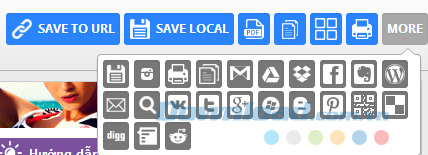
Vậy là bạn có thể chụp bất cứ vùng nào trên trang web hoặc toàn bộ trang web dễ dàng hơn bao giờ hết thông qua tiện ích mở rộng Webpage Screenshot. Nếu bạn nào đang sử dụng trình duyệt Mozilla Firefox hoặc Google Chrome thì cũng có thể chụp ảnh toàn bộ trang web một cách dễ dàng.
Chúc các bạn thực hiện thành công!
Theo Nghị định 147/2024/ND-CP, bạn cần xác thực tài khoản trước khi sử dụng tính năng này. Chúng tôi sẽ gửi mã xác thực qua SMS hoặc Zalo tới số điện thoại mà bạn nhập dưới đây: